
Notaðu Galaxy Tab S sem aukaskjá
17.01.2025Ef þú átt eða ertu að íhuga að fjárfesta í Samsung Galaxy Tab S spjaldtölvu þá er gott að vita að því að þú getur notað skjáinn sem auka skjá við PC fartölvuna þína. Mjög hentugt ef þú ert með Tab S spjaldtölvu með stjórum skjá.
Hvernig notar þú Galaxy Tab S spjaldtölvu sem aukaskjá fyrir PC?
Þú getur notað Galaxy Tab S7 og nýrri spjaldtölvur frá Samsung S-línunni sem aukaskjá. Áður en þú setur upp spjaldtölvuna sem skjá er gott að athuga hvort að PC tölvan þín sé með Windows 10 eða 11 sem eru kröfur til þess að nota þráðlausan skjá (e. wireless display). Krafa um Wi-Fi net og bæði fartölvan og spjaldtölvan þurfa að vera tengd inn á sama Wi-Fi net.

Virkjaðu ‘Second screen’ á Galaxy Tab S spjaldtölvunni
- Opnaðu Quick Settings á spjaldtölvunni með því að strjúka niður efst á skjánum.
- Finndu valmöguleikann ‘Second Screen’ (ísl. auka skjár) og smelltu á hann.
- Veldu hvort þú vilt Drawing/gaming stillingu eða Video. Drawing/gaming er með betri viðbragðstíma.
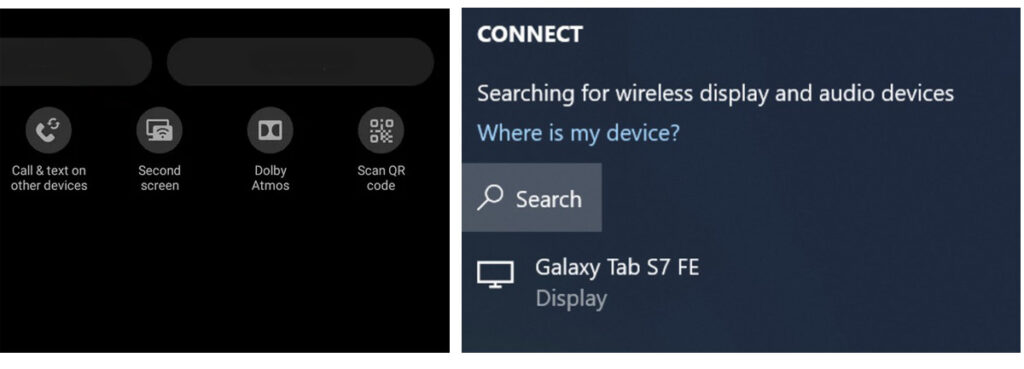
Settu upp tenginguna á Windows tölvunni
- Ýttu á Windows takkan + K á lyklaborðinu til að opna Connect valmyndina.
- Veldu Galaxy Tab S spjaldtölvuna þína sem ættu að birtast á lista yfir tiltæka skjái
- Tölvan mun tengjast spjaldtölvunni og skjárinn birtist sem auka skjár.
Skjástillingar
Þú getur núna farið í skjástillingar í fartölvunni þinni, Display Settings til að stilla hvernig þú vilt nota aukaskjáinn. Hvort þú vilt nota hann sem:
- Extend: til að framlengja vinnusvæðið
- Duplicate: til að spegla í skjáinn, birta sama efni á báðum skjáum.
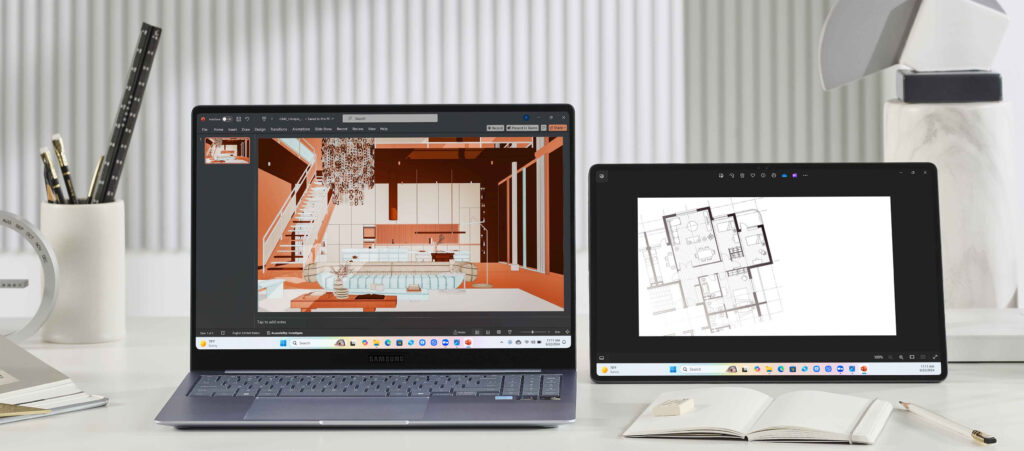
Smelltu hér til að skoða úrval af Samsung Galaxy spjaldtölvum á elko.is. Athugið að möguleiki að nota Samsung spjaldtölvu sem auka skjá á eingöngu við um Tab S7 og nýrri S spjaldtölvur.


